Försök att bränna en DVD från iDVD, men det uppstod ett fel under rendering / kodning av menyerna / bildspel. DVD-bränningsprocessen har avbrutits. Om det inte finns någon åtgärd, så i Projektinfo försökte jag varje kvalitet, widescreen och standard, men varje gång jag försöker bränna DVD: n kommer det att bearbeta menyn, återge meny 1 av 1 och alla 3 övergångarna och i slutet av detta segment Jag får samma felmeddelande innan det börjar behandla bildspel där det finns tre. All hjälp och råd kommer att uppskattas. Tack. - Daniel
Vissa Mac-användare skulle välja den inbyggda DVD-omvandlaren - iDVD när de vill bränna video till DVD-skiva. Men när du bränner ett iDVD-projekt kan du stöta på felmeddelandet "Fel under rendering / kodning" som Daniel. Så hur åtgärdar du det här felet? I följande artikel ser du det enklaste sättet att bli av med iDVD-felet och det bästa sättet att bränna MP4 / MOV / MKV / WMV och annan video till DVD utan iDVD.
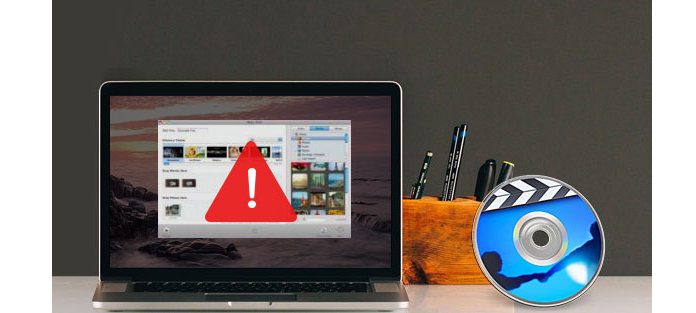
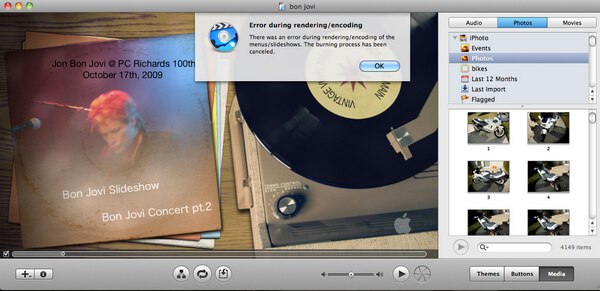
Oftast visas "Fel under rendering / kodning" när du skapade ett bildspel i Foto och valde Skicka till iDVD från delningsmenyn medan du aldrig startat iDVD tidigare. För att förhindra det här problemet måste du se till att du har startat iDVD minst en gång innan du använder Dela-funktionen i en annan app som iMovie för att bränna DVD. Följ dessa tre steg för att enkelt bränna ett bildspel:
steg 1 Avsluta iDVD och öppna iDVD igen.
steg 2 Skapa ett nytt iDVD-projekt.
steg 3 Gå tillbaka till iPhoto och exportera iPhoto-bildspel till iDVD igen.
Blir du trött på iDVD-videokodfel när du bränner till DVD? Oroa dig inte. Det finns ett bättre sätt att hjälpa dig att bränna video / iMovie till DVD utan iDVD på Mac. Om du letar efter ett sådant program rekommenderas du starkt med DVD-skapare för Mac. Den bästa och snabbaste DVD-programvaran kan hjälpa dig att bränna MP4 / WMV / MKV / iMovie och fler DVD-skivor / DVD-mappar / DVD ISO-bilder med lätthet. Ta iMovie till DVD som exempel, låt oss se hur du bränner en DVD-skiva utan iDVD på Mac:
steg 1 Gratis nedladdning och start DVD-brännare för Mac
steg 2 Klicka på "Lägg till filer" och ladda iMovie-filen till DVD-skaparen. Här kan du också lägga till andra filer från andra appar eller enheter.

steg 3 Innan du bränner en DVD-skiva, anpassa video i DVD-skapare. Du kan lägga till teman och menyn på din DVD, eller redigera video och mer.

steg 4Klicka på knappen "Bränn" längst ner till höger på gränssnittet. DVD-skaparen exporterar din iMovie-video eller annat till DVD för dig enkelt.
Jämfört med iDVD kan DVD-skapare för Mac vara mer flexibel och stabil. Den bästa fördelen är att det kan undvika iDVD-fel som "Fel under rendering / kodning" helt. Om du har stort behov av att bränna DVD, ladda ner och prova.
Vill du bränna videor på DVD gratis? Gå sedan till bränna filmer till DVD gratis.
Vad används iDVD till?
iDVD är Apples DVD-redigerings- och bränningsverktyg för DVD som kan hjälpa Mac-användare att bränna QuickTime-filmer, MP3-musik och digitala bilder på en DVD. Det fungerar med interna och många externa DVD-brännare, så att du kan gå igenom alla vanliga DVD-skapande projekt.
Varför kan jag inte bränna en DVD på min dator?
Kanske är skivan du använder för bränning inte kompatibel med typen av skivenhet i din dator. Du kan prova med en annan typ av skiva.
Hur bränner jag en DVD på Mac?
Många fall du vill bränna DVD på Mac. Öppna Diskverktyget på Mac och klicka på Bränn på toppmenyn. Välj ISO-filen och öppna popup-fönstret Burn Disc och klicka sedan på Burn för att bränna DVD på Mac.